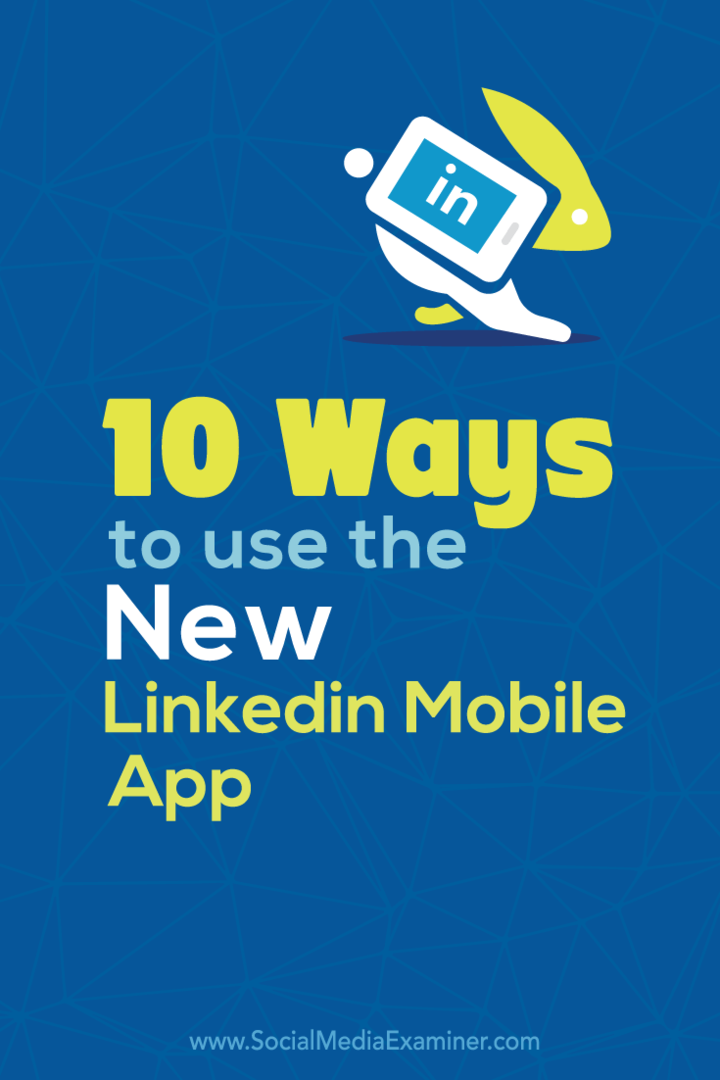10 maneiras de usar o novo aplicativo LinkedIn para celular: examinador de mídia social
Linkedin / / September 25, 2020
 Você já experimentou o novo aplicativo do LinkedIn?
Você já experimentou o novo aplicativo do LinkedIn?
Quer aproveitar ao máximo seus recursos?
O novo aplicativo do LinkedIn torna mais fácil para os profissionais de marketing em movimento fazerem quase tudo que fariam em um desktop a partir de um dispositivo móvel.
Neste artigo, vou compartilhar 10 maneiras de usar o novo aplicativo móvel LinkedIn para ficar em contato com seus contatos profissionais.
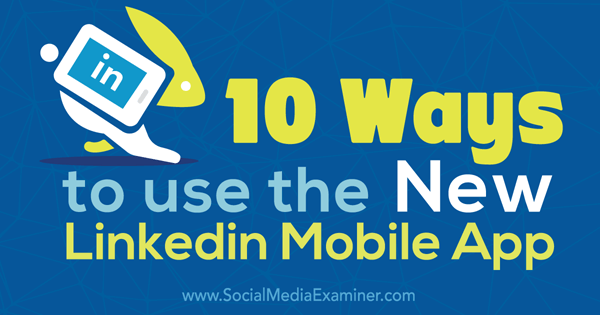
Ouça este artigo:
Onde se inscrever: Apple Podcast | Podcasts do Google | Spotify | RSS
Role até o final do artigo para obter links para recursos importantes mencionados neste episódio.
Nº 1: Escreva atualizações
o Aplicativo móvel LinkedIn torna mais fácil criar e compartilhar atualizações, especialmente se você quiser usar imagens.
Para começar, vá para a guia Home e clique no botão Compartilhar ou no botão Foto na parte superior da tela. Se vocês clique no botão Compartilhar, você pode crie uma atualização que inclua texto, links e menções de outros membros do LinkedIn. Você pode até fazer upload de uma foto.
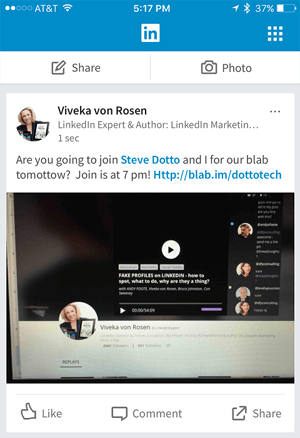
Clique no botão Foto para tirar uma foto ou compartilhar uma imagem de sua galeria. Siga este caminho se você sabe que deseja compartilhar uma foto.
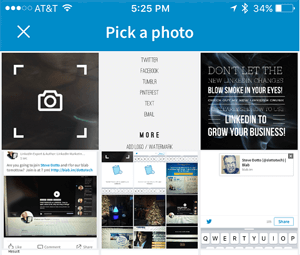
Quando você seleciona Tirar uma foto ou clica no ícone da câmera, ela irá diretamente para a sua câmera. Depois de tirar a foto, você tem a opção de salvá-la ou descartá-la. Então escreva sua atualização e clique para compartilhar a imagem.
Como um bônus adicional, agora você pode facilmente escolha compartilhar com toda a sua rede LinkedIn, ao LinkedIn e à sua conta do Twitter ou apenas às suas conexões de primeiro grau.
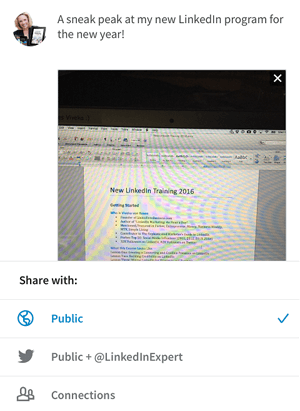
Anteriormente, você só podia fazer upload de fotos de sua galeria. Agora, se você estiver em um evento, pode tirar uma foto ao vivo e publicá-la no LinkedIn como uma atualização em segundos.
Gráficos Personalizados
A facilidade de postar imagens no aplicativo móvel do LinkedIn é um recurso poderoso para profissionais de marketing visual. Use um programa como Word Swag (iOS) ou Textgram (Android ou iOS) para criar um gráfico de citações bonito. Em seguida, compartilhe-o como uma atualização no LinkedIn.
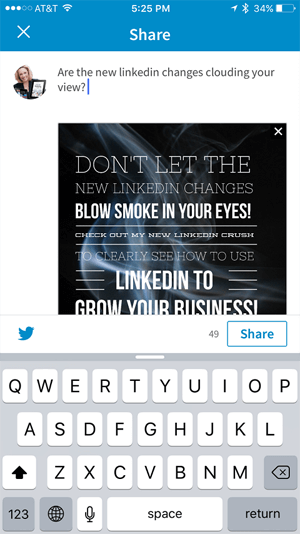
Desde que o gráfico de citação seja relevante para o seu público, qualquer coisa relacionada aos negócios que você normalmente compartilharia em uma rede social centrada em fotos também pode ser compartilhada com sua rede do LinkedIn.
Nº 2: compartilhe postagens de editores do LinkedIn
O aplicativo móvel do LinkedIn não oferece a funcionalidade de criar uma postagem no editor do LinkedIn, mas você pode compartilhar Editor do LinkedIn postagens com sua rede.
Para compartilhar uma postagem, clique na guia Eu, deslize para a esquerda e selecione sua postagem. (Se você for um usuário do Android, poderá obter suas postagens selecionando seu perfil na guia Eu.)
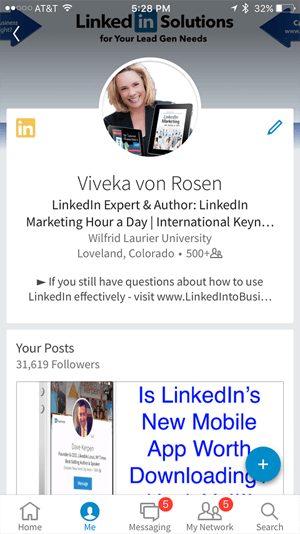
Depois de abrir a postagem, clique no pequeno ícone de compartilhamento no canto superior direito. Isso o levará a uma nova tela com as opções para Compartilhar ou Enviar mensagem.
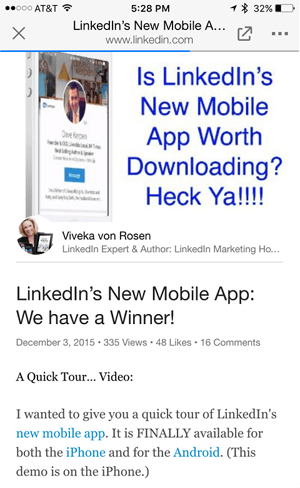
Para envie sua postagem como uma mensagem privada, clique no ícone de mensagem. No campo Para, digite o nome da pessoa para quem você deseja enviar, escreva sua mensagem e clique em Enviar.
Para compartilhe a postagem em sua rede como uma atualização, clique em Compartilhar, escreve uma mensagem sobre a postagem e clique no botão Compartilhar no fundo.
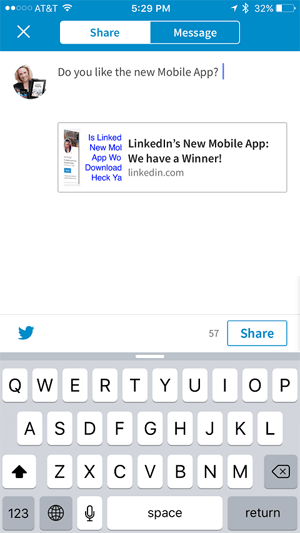
Lembre-se, se você deseja aumentar a visibilidade de suas postagens de editor do LinkedIn, você precisa compartilhá-las como atualizações várias vezes.
Nº 3: Envolva-se com as atualizações de suas conexões
A interface redesenhada do aplicativo LinkedIn torna mais fácil encontrar, compartilhar e interagir com as atualizações de suas conexões. Essa é uma ótima maneira de se manter sempre em mente com sua rede.
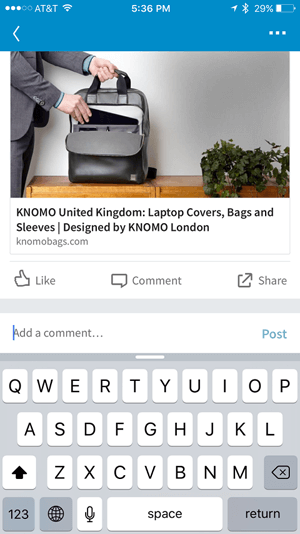
Se vocês encontre uma atualização que você deseja compartilhar, clique no botão Compartilhar no canto inferior direito da postagem. No menu pop-up que aparece, selecione Compartilhar. Então escreva uma mensagem curta sobre a atualização e clique no botão Compartilhar no canto inferior direito.
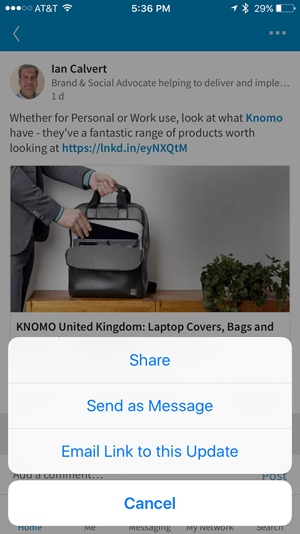
Desde o lançamento do novo aplicativo LinkedIn, parece que estou conseguindo atualizações mais relevantes no meu feed de notícias. É muito mais fácil curtir, comentar e compartilhar quando tenho um tempo de inatividade, porque o conteúdo com o qual eu realmente quero interagir está ao meu alcance.
Nº 4: Verifique quem viu seu perfil ou conteúdo
Na guia Eu, você pode ver as pessoas que visualizaram seu conteúdo ou se envolveram com você, esteja você conectado no LinkedIn ou não. Então você pode interagir facilmente com eles.
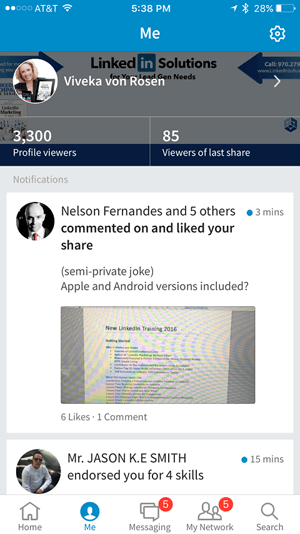
Verifique quem viu, gostou ou comentou sua última postagem ou compartilhamento e clique na postagem para responder. Selecione o sinal @ e comece a digitar, e você verá uma lista suspensa onde pode selecione a pessoa‘s nome e responda diretamente. Isso ajuda seu engajamento como profissional de marketing.
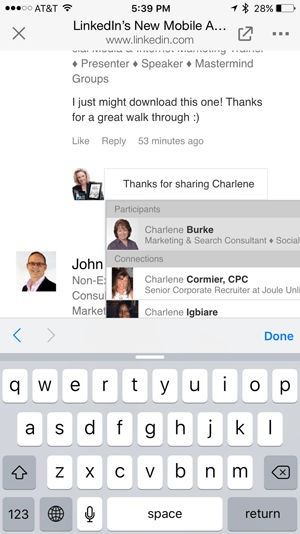
Se as pessoas visualizaram o seu perfil, clique no nome para ver o perfil e envie uma mensagem, um InMail ou um convite para se conectar.
Obtenha o treinamento de marketing do YouTube - online!

Quer melhorar seu engajamento e vendas com o YouTube? Em seguida, participe do maior e melhor encontro de especialistas em marketing do YouTube para compartilhar suas estratégias comprovadas. Você receberá instruções passo a passo ao vivo com foco em Estratégia, criação de vídeo e anúncios do YouTube. Torne-se o herói de marketing do YouTube para sua empresa e clientes conforme você implementa estratégias que obtêm resultados comprovados. Este é um evento de treinamento online ao vivo de seus amigos no Social Media Examiner.
CLIQUE AQUI PARA MAIS DETALHES - A VENDA TERMINA EM 22 DE SETEMBRO!Para ver quem as pessoas que viram você “também viram”, vá até o perfil dessa pessoa no LinkedIn e role até o final. É uma boa maneira de encontrar outros influenciadores, concorrentes e parceiros em potencial. A partir daí, você pode começar a se envolver com eles e desenvolver relacionamentos.
Nº 5: Edite seu perfil
Se você estiver participando de uma conferência ou reunião e perceber que algo está errado com seu perfil, poderá corrigir no aplicativo. Anteriormente, você só podia fazer o básico edições de perfil por meio do aplicativo LinkedIn. Agora, você tem várias opções.
Para editar o seu perfil, vá para a aba Eu e clique no seu nome para abrir o seu perfil. Clique no ícone do lápis à direita da foto do seu perfil para editar a seção de introdução. Você pode atualize seu nome, cabeçalho, onde você mora, educação e resumo. Quando você terminar de fazer as alterações, clique em Salvar no canto superior direito.
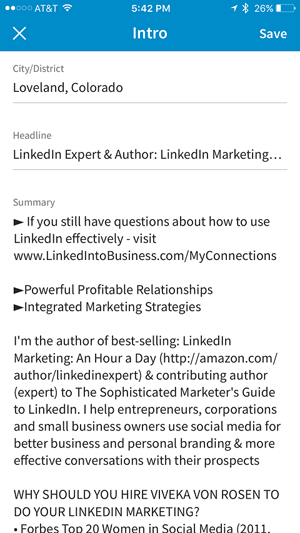
Além disso, você pode adicionar ou excluir entradas na experiência. Observe que há muito pouco que você pode fazer com a seção Habilidades. No entanto, as opções de edição no aplicativo redesenhado são uma melhoria substancial em relação à versão anterior.
Nº 6: enviar e receber mensagens
O recurso de mensagens no aplicativo LinkedIn é realmente mais fácil de usar do que a versão para desktop. Para acessar suas mensagens, clique na guia Mensagens.
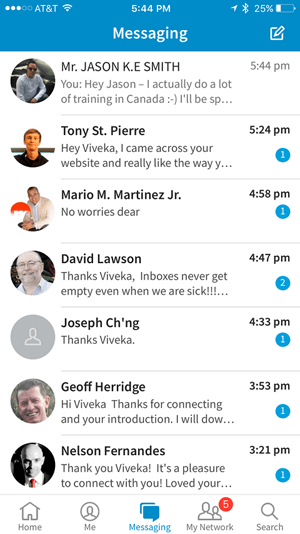
Se vocês veja uma mensagem que você deseja responder, clique na mensagem e digite sua resposta na caixa de texto na parte inferior da tela. Então clique em Enviar.
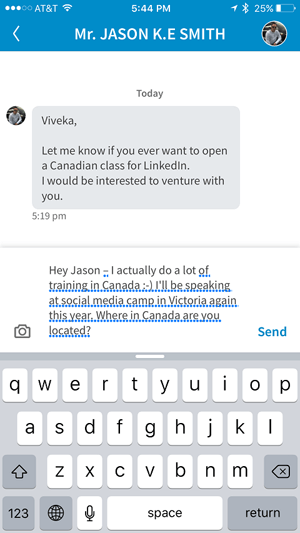
Para envie uma nova mensagem, clique no ícone de mensagem no canto direito da tela. Na janela Nova Mensagem, insira o destinatário‘s nome no campo Para e digite sua mensagem na caixa de texto na parte inferior da tela. Você também pode carregue uma imagem, mas você não pode anexar um arquivo real. Quando você terminar de escrever a mensagem, clique em Enviar.
Sua comunicação no LinkedIn é um dos alicerces do seu negócio. Quanto mais rápido você se comunicar, mais rápido você fechará um negócio.
Nº 7: Acesse suas conexões
Vá para a guia Minha rede para ver seus contatos‘ atividade recente. Este resumo da rede mostrará coisas como mudanças de emprego, aniversários e datas de aniversário de trabalho. Na parte superior da tela, deslize por essas atualizações para ver o que há de novo em suas conexões. Então curta e comente.
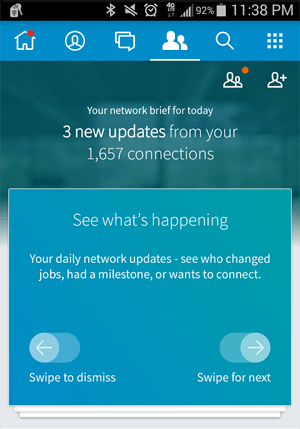
Abaixo das atualizações de sua rede, você veja uma lista de pessoas que você pode conhecer. Se você quiser se conectar com alguém, clique no ícone Conectar à direita da pessoa‘s nome para enviar um pedido de conexão.
Clique no ícone Minha Rede (com as duas pessoas nele) no canto superior esquerdo para veja a guia Convites, que mostra todas as solicitações de conexão pendentes. Você pode aceitá-los ou ignorá-los facilmente.
Clique no Conexões guia para ver o seu rede lista de conexões. Para adicionar novas conexões, selecione o ícone Conectar (o ícone com a pessoa e um sinal +) no canto superior direito da guia Minha Rede.
Para personalizar um convite, vá para a pessoa‘perfil s. Em vez de clicar em Conectar, selecione os três pontos. Clique em Personalizar Convidar. Escreva uma mensagem e depois envie.
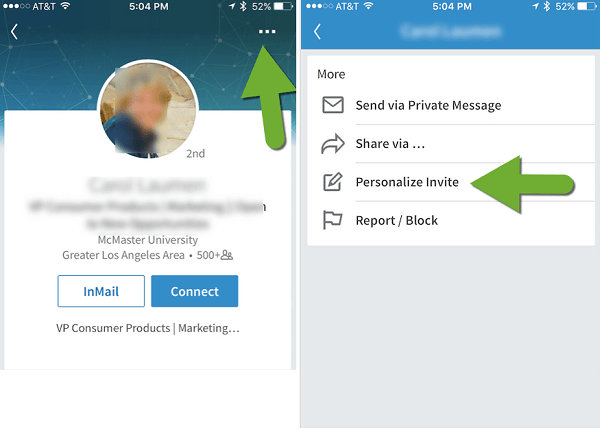
Observação: o LinkedIn acaba de adicionar a capacidade de personalizar convites, portanto, se você instalou a atualização anteriormente, atualize-a novamente.
Nº 8: Faça uma pesquisa por palavra-chave
A pesquisa por meio do aplicativo móvel é muito mais funcional do que costumava ser, mas não é tão boa quanto a pesquisa avançada que você pode fazer com um navegador de desktop.
Para acessar a pesquisa no aplicativo móvel, clique na guia Pesquisar. Digite o seu termo de pesquisa na caixa e selecione uma opção da lista que preenche ou clique em Pesquisar.
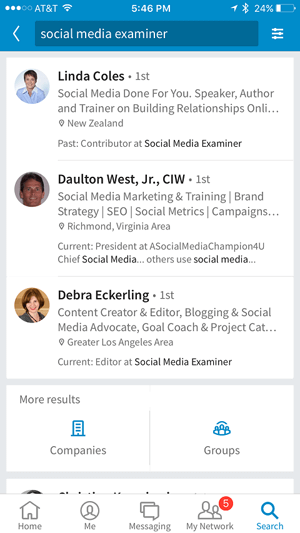
Em seguida, clique no ícone de filtro para restringir por conexões, Localizações, Empresas ou Indústrias.
Nº 9: Alterar as configurações da conta
A área de Configurações melhorou drasticamente com o aplicativo do LinkedIn redesenhado.
Para acessar as configurações, clique na guia Eu e depois no ícone de engrenagem no canto direito da tela. Então clique na conta, Clique na guia Privacidade ou Comunicações e selecione a configuração que deseja atualizar.
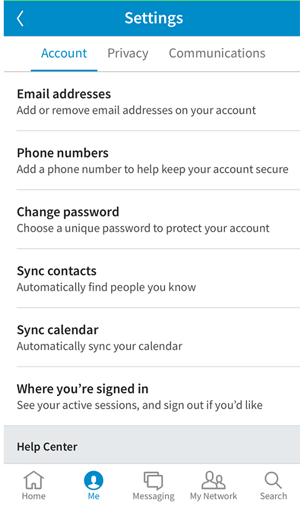
O aplicativo permite que você faça uma série de alterações nas configurações, incluindo a sincronização de seus contatos e calendário, alterando as preferências de compartilhamento e visualização e determinando quais notificações você deseja receber.
Você também pode acesse a Central de Ajuda na área Configurações.
# 10: Acesse outros aplicativos do LinkedIn
O LinkedIn está potencialmente integrando todos os seus aplicativos em um super aplicativo. No entanto, até esse momento, você pode acessar seus vários aplicativos de um local conveniente no aplicativo LinkedIn.
Vá para a guia Página inicial, e no canto direito, clique no ícone da grade para ver todos os aplicativos. Então selecione o que você deseja usar.
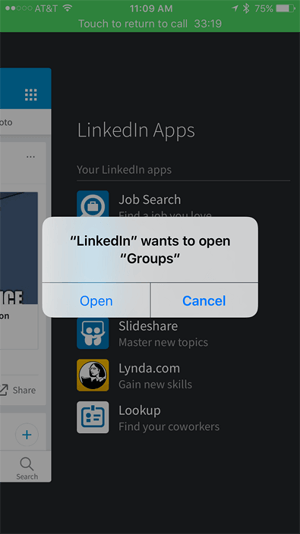
Antes dessa mudança, agrupei todos os meus aplicativos do LinkedIn em uma pasta no meu dispositivo móvel. O aplicativo do LinkedIn redesenhado torna muito mais fácil acessá-los. Além disso, o LinkedIn recomenda aplicativos que eu não sabia que faziam parte de seu pacote.
Em conclusão
As atualizações recentes do aplicativo LinkedIn tornam-no muito mais funcional para profissionais de marketing em movimento, que nem sempre têm acesso a seus computadores.
Antes deste lançamento, você precisava usar o navegador do desktop e o aplicativo móvel em conjunto para obter o máximo do LinkedIn. Agora você pode acessar 90% da funcionalidade do LinkedIn a partir do aplicativo móvel. (Você ainda precisa usar o LinkedIn por meio de seu navegador de desktop para escrever uma postagem do LinkedIn Publisher ou personalizar um convite.) Além disso, você pode integrar outros aplicativos do LinkedIn à sua experiência.
O que você acha? Você usou o aplicativo LinkedIn atualizado? Quais funções funcionam melhor para você? Por favor, compartilhe seus pensamentos e experiência nos comentários.